Sammeln von LogMeIn Resolve Anwendungsprotokollen
Anwendungs- und Support-Sitzungsprotokolle können LogMeIn Resolve Support-Mitarbeitern bei der Behebung von Problemen mit Geräteverbindungen helfen. Agenten können nach diesen Dateien fragen, um Verbindungsprobleme zu untersuchen.
LogMeIn Resolve speichert mehrere Protokolldateien. Je nachdem, wann ein Fehler auftritt, haben Sie folgende Möglichkeiten, um Protokolle zu erhalten.
Lassen Sie das LogMeIn Resolve Applet Support-Protokolle sammeln
- Suchen Sie das Applet LogMeIn Resolve in Ihrer Windows Systemleiste oder der Mac-Menüleiste.
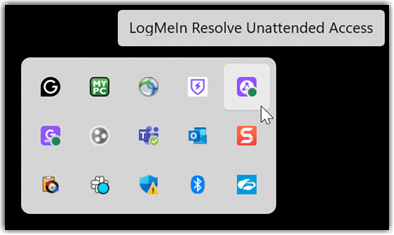
- Klicken Sie mit der rechten Maustaste auf das Applet-Symbol und wählen Sie .
Die Protokolle werden in den Standard-Download-Ordner des Geräts heruntergeladen.
Wenn Sie versuchen, eine sofortige Support-Sitzung mit dem Endbenutzer zu starten
- Windows
-
Note: Wenn Sie den Ordner AppData nicht sehen können, müssen Sie Windows möglicherweise so einstellen, dass versteckte Ordner angezeigt werden.
- Temporäre Dateien werden in folgendem Ordner auf Ihrem Computer gespeichert:
C:\Users\<username>\AppData\Local\LogMeIn Resolve Applet\LMIxxxxx.tmp\
wobei xxxxx eine inkrementelle Zahl ist. Suche nach dem neuesten Ordner nach Datum und Uhrzeit.
- Sie finden die Protokolldateien, die an der Erweiterung ".log" zu erkennen sind, in den folgenden Unterordnern:
- Der Unterordner appdata enthält die Protokolle für den Applet-Prozess.
- Der Unterordner Logs enthält die Protokolle für den Dateimanager, VoIP und die Medien.
- Crash-Dump-Dateien mit der Erweiterung .dmp werden im Verzeichnis C:\Users\<username>\AppData\Local\LogMeIn Resolve Applet\LMIxxxxx.tmp\appdata\*CrashReportDB Ordner gespeichert, wobei * das Anwendungsmodul kennzeichnet, bei dem ein Fehler aufgetreten ist.
Note: Achten Sie darauf, eine Kopie der Protokolldateien während einer aktiven Sitzung zu speichern. Alle Applet-Dateien werden automatisch gelöscht, sobald die Sitzung beendet ist. Zippen Sie die Ordner "AppData" und "Logs" und senden Sie sie zusammen mit dem Bericht. Schließen Sie die großen Binärdateien im Ordner LMIxxxxx.tmp aus. Wir benötigen nur die .log und .dmp Dateien (falls vorhanden). - Temporäre Dateien werden in folgendem Ordner auf Ihrem Computer gespeichert:
- Mac
-
Note: Der private Ordner auf macOS ist standardmäßig versteckt. Öffnen Sie den Finder und drücken Sie die Tastenkombination "Befehl + Umschalt + ." (Punkt) gleichzeitig, um die Sichtbarkeit der ausgeblendeten Ordner umzuschalten.
- Temporäre Dateien werden in folgendem Ordner auf Ihrem Computer gespeichert:
/privat/var/tmp/LogMeIn Lösen Sie auf. Applet - XXXX/
wobei xxxxx eine zufällige Folge von Zahlen und Buchstaben ist. Suche nach dem neuesten Ordner nach Datum und Uhrzeit.
- Sie finden die Protokolldateien, die an der Erweiterung ".log" zu erkennen sind, in den folgenden Unterordnern:
- Der Unterordner /appdata enthält die Protokolle für den Applet-Prozess.
- Der Unterordner /Protokolle enthält die Protokolle für den Dateimanager, VoIP und Medien.
- Crash-Dump-Dateien mit der Erweiterung .dmp werden im Verzeichnis /private/var/tmp/ gespeichert.LogMeIn Lösen Sie auf. Applet - XXXX/appdata/*CrashReportDB gespeichert, wobei * das Anwendungsmodul kennzeichnet, bei dem ein Fehler aufgetreten ist.
Note: Achten Sie darauf, eine Kopie der Protokolldateien während einer aktiven Sitzung zu speichern. Alle Applet-Dateien werden automatisch gelöscht, sobald die Sitzung beendet ist. Zippen Sie die Ordner "AppData" und "Logs" und senden Sie sie zusammen mit dem Bericht. Schließen Sie die großen Binärdateien im Ordner LMIxxxxx.tmp aus. Wir benötigen nur die .log und .dmp Dateien (falls vorhanden). - Temporäre Dateien werden in folgendem Ordner auf Ihrem Computer gespeichert:
Wenn Sie versuchen, eine Verbindung zu einem verwalteten Gerät herzustellen, bei dem der Endbenutzer entweder anwesend ist oder nicht (unbeaufsichtigte Sitzung)
- Windows
-
Note: Wenn Sie den Ordner AppData nicht sehen können, müssen Sie Windows möglicherweise so einstellen, dass versteckte Ordner angezeigt werden.
- Die Dateien werden in folgendem Ordner Ihres Computers gespeichert:
C:\Program Files (x86)\LogMeIn Nicht betreute Fälle auflösen\XXXXXXXXX\
wobei XXXXXXXXX die Unternehmens-ID des jeweiligen Benutzers ist.
- Sie finden die Protokolldateien, die an der Erweiterung ".log" zu erkennen sind, in den folgenden Unterordnern:
- Der Unterordner appdata enthält die Protokolle für den Applet-Prozess.
- Der Unterordner Logs enthält die Protokolle für den Dateimanager, VoIP und die Medien.
- \externalmodules\AlertsModule\<Versionsnummer>\logs
- \externalmodules\ZtnaModule\<Versionsnummer>\log
- Crash-Dump-Dateien mit der Erweiterung .dmp werden im Verzeichnis C:\Program Files (x86)\LogMeIn Nicht betreute\XXXXXXXXX\appdata\*CrashReportDB gespeichert, wobei * das Anwendungsmodul markiert, bei dem ein Fehler aufgetreten ist.
- Die Protokolldateien des Installers werden im Verzeichnis C:\Users\<username>\AppData\Local\LogMeIn Resolve Installer\GoToXXXX.tmp Ordner.
Note: Achten Sie darauf, eine Kopie der Protokolldateien während einer aktiven Sitzung zu speichern. Alle Applet-Dateien werden automatisch gelöscht, sobald die Sitzung beendet ist. Zippen Sie die Ordner "AppData" und "Logs" und senden Sie sie zusammen mit dem Bericht. Schließen Sie die großen Binärdateien im Ordner XXXXXXXXX aus. Wir benötigen nur die .log und .dmp Dateien (falls vorhanden). - Die Dateien werden in folgendem Ordner Ihres Computers gespeichert:
- Mac
-
- Die Dateien werden im Ordner /Bibliothek/Application Support/GoToResolveUnattended/XXXXXXXXXX/ gespeichert, wobei XXXXXXXXX die Unternehmens-ID des jeweiligen Benutzers ist.
- Sie finden die Protokolldateien, die an der Erweiterung ".log" zu erkennen sind, in den folgenden Unterordnern:
- Der Unterordner /appdata enthält die Protokolle für den Applet-Prozess.
- Der Unterordner /Protokolle enthält die Protokolle für den Dateimanager, VoIP und Medien.
- Crash-Dump-Dateien werden im Ordner /Bibliothek/Application Support/GoToResolveUnattended/XXXXXXXXXX/appdata/*CrashReportDB gespeichert, wobei * das Anwendungsmodul markiert, bei dem ein Fehler aufgetreten ist.
- Wenn eine nicht betreute Installation von .app aus durchgeführt wird, wird das Protokoll der nicht betreuten Installation (GoToResolveUnattendedInstaller.log) im Ordner {home}/.logmein/rescueassist/unattended_installer/XXXXXXXX/ gespeichert.
Note: Der Ordner .logmein ist unter macOS standardmäßig ausgeblendet. Öffnen Sie den Finder und drücken Sie die Tastenkombination "Befehl + Umschalt + ." (Punkt) gleichzeitig, um die Sichtbarkeit der ausgeblendeten Ordner umzuschalten.
Protokolle der Desktop-Konsole abrufen
- Windows
-
- Die Protokolle der Desktopkonsole werden im Verzeichnis C:\Users\<username>\AppData\Local\GoTo\LogMeIn Resolve Desktop Console\Logs auf.
- Crash-Dump-Dateien mit der Erweiterung .dmp werden im Verzeichnis C:\Users\<username>\AppData\Local\GoTo\LogMeIn Resolve Desktop Console\CrashReportDB Ordner auflösen.
- Mac
-
- Die Protokolle der Desktopkonsole werden im Verzeichnis /Users/<Benutzername>/Bibliothek/Einstellungen/GoTo/LogMeIn Desktopkonsole/Protokolle auflösen gespeichert.
- Crash-Dump-Dateien mit der Erweiterung .dmp werden im Verzeichnis /Users/<Benutzername>/Bibliothek/Einstellungen/GoTo/LogMeIn Resolve Desktopkonsole/CrashReportDB gespeichert.
Abrufen von Anwendungsprotokollen während einer Sitzung mit einem entfernten Gerät
Sie können Protokolle in einer laufenden Sitzung abrufen:
- Auf der Seite des Technikers geben Sie /diag logupload in den Chat der laufenden Sitzung ein.
- Die Protokolle des entfernten Rechners werden vom entfernten Rechner in den Download-Ordner des lokalen Rechners hochgeladen.
- Speichern Sie die Dateien.
Protokolle von Ihrem Browser abrufen
Sie können die Fehlerprotokolle des Browsers abrufen, während Sie im Internet sind und das Problem haben:
- Klicken Sie in Google Chrome™ rechts neben der Adressleiste auf
 .
. - Wählen Sie .
Das Fenster mit den Tools für Entwickler wird geöffnet.
- Gehen Sie auf die Registerkarte Konsole.
- Drücken Sie F5, um die Seite zu aktualisieren.
- Kopieren Sie alle Fehler, die Sie dort sehen.
In dem seltenen Fall, dass HAR-Protokolle erforderlich sind, befolgen Sie diese Schritte in Google Chrome™:
- Wechseln Sie bei geöffnetem Fenster der Entwicklertools zur Registerkarte Netzwerk.
- Aktivieren Sie das Kontrollkästchen Protokoll beibehalten.
- Wählen Sie Netzwerkprotokoll löschen.
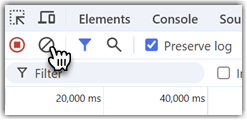
- Lassen Sie die Konsole geöffnet, und reproduzieren Sie das Problem.
- Nachdem Sie das Problem reproduziert haben, wählen Sie HAR exportieren (sanitized).

- Benennen und speichern Sie die Datei.
